Організаційна діаграма ( організаційна діаграма) – це схема ієрархії звітування, яка зазвичай використовується для відображення зв'язків між працівниками, назвами та групами.
Організаційні діаграми можуть варіюватися від простих схем (як на суміжній ілюстрації) до великих і складних схем на основі інформації із зовнішнього джерела даних. Фігури в організаційній діаграмі можуть відображати основні відомості, наприклад ім'я та назву, а також відомості про відділ і центр витрат. До фігур організаційної діаграми можна навіть додавати зображення.
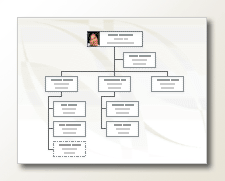
Створення простої організаційної діаграми
Щоб створити невелику організаційну діаграму з полями даних за замовчуванням, виконайте такі дії:
-
На вкладці Файл наведіть вказівник миші на пункт Створити, клацніть Організаційна діаграма, виберіть Метричні одиниці вимірювання або Одиниці вимірювання США , а потім натисніть кнопку Створити.
-
Натисніть кнопку Скасувати , коли з'явиться діалогове вікно Майстер організаційних діаграм , якщо потрібно створити лише просту організаційну діаграму самостійно з полями відомостей за замовчуванням.
-
Параметри на вкладці Організаційна діаграма відображають різні типи фігур, які можна використовувати для членів організації на основі їхніх посад.
Примітка.: Докладні відомості про додавання даних до фігур див. в статті Додавання даних до фігур.
-
Щоб автоматично з'єднати фігури, перетягніть підпорядковані фігури на фігури вищої за ієрархією організації або вручну з'єднайте їх за допомогою фігур сполучних ліній. Введіть ім'я та заголовок для кожного з них, а також за потреби додайте зображення учасників.
-
Макет організаційної діаграми, інтервал між фігурами, висота та ширина фігур можна розташувати за допомогою різних команд і параметрів на вкладці Організаційна діаграма .
Автоматичне створення організаційної діаграми з нової таблиці даних
Цей метод можна використовувати, якщо потрібно змінити або додати додаткові відомості, а потім поля відомостей за замовчуванням, а дані в іншому файлі програми ще не містяться.
-
На вкладці Файл наведіть вказівник миші на пункт Створити, виберіть Організаційна діаграма, виберіть Метричні одиниці вимірювання або Одиниці вимірювання США , а потім натисніть кнопку Створити.
-
На першій сторінці майстра організаційних діаграм виберіть відомості, введені за допомогою майстра, а потім натисніть кнопку Далі.
-
Виберіть Excel або Текст із роздільниками, введіть ім'я нового файлу, а потім виконайте команду Далі.
Примітка.: Якщо вибрати Excel, відкриється аркуш Microsoft Office Excel зі зразком тексту. Якщо вибрати текст із роздільниками, відкриється сторінка Блокнота Microsoft зі зразком тексту.
-
Коли відкриється програма Excel або Блокнот, скористайтеся зразком тексту як прикладом інформації, яку потрібно додати, і введіть свою інформацію замість зразка.
Увага!: Не видаляйте ім'я та Reports_to стовпці, але ви можете змінити, видалити або додати інші стовпці, які можуть знадобитися для вашої організаційної діаграми.
-
Вийдіть із файлу Excel або Блокнота після додавання відомостей, а потім натисніть кнопку Далі , щоб продовжити.
-
Щоб додати зображення до організаційної діаграми, виберіть пункт Не включати зображення до моєї організаційної діаграми, інакше виберіть пункт Знайти папку, яка містить зображення вашої організації. Виконайте решту вказівок на цій сторінці, а потім натисніть кнопку Далі , щоб продовжити.
-
На останній сторінці майстра можна вказати, яку частину організації потрібно відображати на кожній сторінці. Можна вибрати параметр Я хочу вказати, яку частину організації відображати на кожній сторінці, або дозволити майстру автоматично визначати кожну сторінку, вибравши параметр Я хочу, щоб майстер автоматично розбивав організаційну діаграму на всіх сторінках.
-
Якщо потрібно перейти за гіперпосиланням і синхронізувати фігуру працівника на різних сторінках, виберіть параметри Гіперпосилання фігури працівника на сторінках і Синхронізація фігури працівника на всіх сторінках.
-
Вибравши всі параметри, натисніть кнопку Готово.
Примітка.: Певна довідка доступна для більшості сторінок майстра. Щоб отримати доступ до довідки, натисніть клавішу F1 або кнопку Довідка .
Автоматичне створення організаційної діаграми за допомогою наявного джерела даних
Цей спосіб найкраще підходить, якщо відомості, які потрібно включити до організаційної діаграми, уже містяться в документі, наприклад на аркуші Microsoft Office Excel, Microsoft Exchange Server каталозі, джерелі даних, сумісному з ODBC, або текстовому файлі Org Plus.
-
Переконайтеся, що таблиця або аркуш містить стовпці для імен працівників, унікальних ідентифікаторів і тих, кому надано звіти.
Примітка.: Стовпці можна присвоїти будь-яким чином. За допомогою майстра організаційних діаграм можна визначити, які стовпці (або імена полів) містять ім'я, ідентифікатор і звіт.
-
Ім’я працівника. Імена працівників відображаються на фігурах організаційної діаграми так, як їх введено в цьому полі.
-
Унікальний ідентифікатор Якщо кожне ім'я не унікальне, додайте стовпець з унікальним ідентифікатором, наприклад ідентифікаційним номером працівника, для кожного працівника.
-
Керівник працівника У цьому полі має міститися унікальний ідентифікатор кожного керівника, тобто ім’я або ідентифікаційний номер. Для працівника на верхньому рівні організаційної діаграми залиште це поле пустим.
-
-
На вкладці Файл наведіть вказівник миші на пункт Створити, виберіть Організаційна діаграма, виберіть Метричні одиниці вимірювання або Одиниці вимірювання США , а потім натисніть кнопку Створити.
-
На першій сторінці майстра виберіть відомості, які вже зберігаються у файлі або базі даних , а потім натисніть кнопку Далі , щоб продовжити.
-
Виберіть тип файлу, у якому зберігаються відомості про організацію, натиснувши кнопку Огляд, а потім перейдіть до розташування цього файлу. Виберіть потрібну мову в майстрі діаграм і натисніть кнопку Далі , щоб продовжити.
-
На наступній сторінці майстра виберіть стовпець (поля) у файлі даних, який містить відомості, які визначають вашу організацію, як-от "Ім'я", "Керівник" і "Ім'я". Щоб продовжити, натисніть кнопку Далі.
-
На наступній сторінці майстра можна визначити, які саме поля мають відображатися за допомогою кнопок Додати та видалити , а також порядок відображення полів за допомогою кнопок Вгору та Вниз . Щоб продовжити, натисніть кнопку Далі.
-
На наступній сторінці майстра можна вибрати поля з файлу даних, які потрібно додати до фігур організаційної діаграми як поля даних фігури. Щоб продовжити, натисніть кнопку Далі.
-
Щоб додати зображення до організаційної діаграми, виберіть пункт Не включати зображення до моєї організаційної діаграми, інакше виберіть пункт Знайти папку, яка містить зображення вашої організації. Виконайте решту вказівок на цій сторінці, а потім натисніть кнопку Далі , щоб продовжити.
-
На останній сторінці майстра можна вказати, яку частину організації потрібно відображати на кожній сторінці. Можна вибрати параметр Я хочу вказати, яку частину організації відображати на кожній сторінці, або дозволити майстру автоматично визначати кожну сторінку, вибравши параметр Я хочу, щоб майстер автоматично розбивав організаційну діаграму на всіх сторінках.
-
Якщо потрібно перейти за гіперпосиланням і синхронізувати фігуру працівника на різних сторінках, виберіть параметри Гіперпосилання фігури працівника на сторінках і Синхронізація фігури працівника на всіх сторінках.
-
Вибравши всі параметри, натисніть кнопку Готово.
Примітка.: Певна довідка доступна для більшості сторінок майстра. Щоб отримати доступ до довідки, натисніть клавішу F1 або кнопку Довідка .
Відображення робочих груп за допомогою рамки робочої групи або пунктирних ліній
Коли організаційну діаграму вже створено, можна перевпорядкувати інформацію, щоб показати зв’язки віртуальних груп. Перемістіть пов'язані фігури поруч один з одним, а потім додайте пунктирні сполучні лінії, щоб відобразити допоміжні структури звітування, або скористайтеся фігурою "Рамка групи ", щоб виділити віртуальну команду. Пунктирний звіт працює як звичайний з'єднувач. Рамка команди – це зазвичай змінена прямокутна форма, яку можна використовувати для візуального групування та іменування команд.
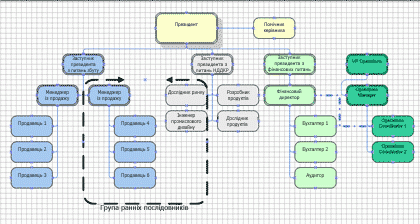
Оновлення створених організаційних діаграм
Щоб відобразити зміни в структурі організації, потрібно оновити організаційну діаграму вручну або створити нову діаграму. Якщо створити нову діаграму, до нової діаграми не буде внесено жодних настроювань, внесених до попередньої діаграми. Якщо теми або фотографії додано до фігур, їх потрібно додати знову, щоб діаграми виглядали схожими.
Якщо фігури зв'язано з даними, дані оновлюються зазвичай під час запуску команди Оновити дані, але лише всередині наявних фігур. Під час оновлення даних фігури не додаються та не видаляться.
Додаткові відомості
Відео. Створення організаційної діаграми
Автоматичне створення організаційної діаграми на основі даних про працівників
Створення організаційної діаграми без зовнішніх даних
Створення організаційної діаграми за допомогою інтернет-версії Visio
Відображення або приховання відомостей на організаційній діаграмі Visio
Розмітити фігури на організаційній діаграмі
Про розрив організаційної діаграми на кількох сторінках
У Інтернет-версія Visio можна накреслити організаційну діаграму на основі кількох колекцій трафаретів. Цей процес описано нижче.
Інший спосіб – створити організаційну діаграму на основі даних Excel. Цей процес описано в окремій статті Створення організаційної діаграми на основі даних Excel за допомогою інтернет-версії Visio.
Інтернет-версія Visio містить п'ять колекцій трафаретів із фігурами для створення організаційних діаграм:
Проста колекція трафаретів
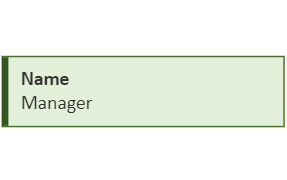
Трафарет емблеми
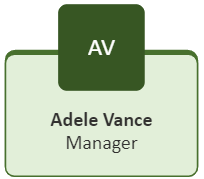
Колекція трафаретів Medal
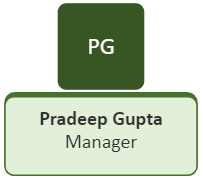
Колекція трафаретів «Пінборд»

Розгортання колекції трафаретів
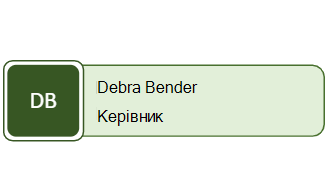
Креслення організаційної діаграми
Щоб створити організаційну діаграму, додайте до файлу потрібну колекцію трафаретів.
-
Виберіть Файл > Створити, а потім – Організаційна діаграма:

-
В області Фігури на лівому полі виберіть один із п'яти колекцій трафаретів організаційної діаграми, починаючи з основної організаційної діаграми. (На наведених вище зображеннях показано вигляд фігур у кожній колекції трафаретів.)
-
Почніть перетягувати фігури на полотно.
-
Використовуйте з'єднувачі для відображення організаційної ієрархії.
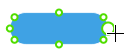
Докладні відомості див. в статті Додавання сполучних ліній між фігурами Visio.
-
Якщо потрібно змінити колір фігури, клацніть її правою кнопкою миші та виберіть

Застосування макета до накресленої організаційної діаграми
Коли фігури буде накреслено та з'єднано, виберіть потрібний варіант макета. У Visio передбачено вісім варіантів макета для візуальної ієрархії організаційної діаграми:
-
На вкладці Організаційна діаграма на панелі інструментів натисніть кнопку Макети.
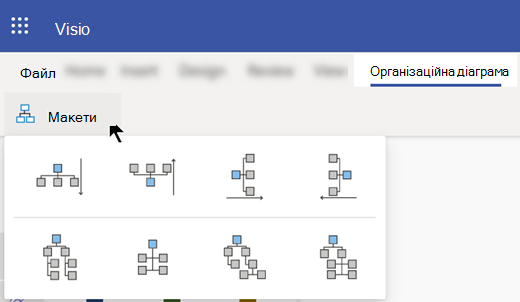
-
Виберіть один із параметрів для гібридних комбінацій згори вниз, знизу догори, зліва направо, справа наліво, паралельно або гібридно.
Швидке створення організаційних діаграм
УVisio в Microsoft 365, Visio (план 1) та Visio (план 2) існує два способи швидкого додавання нових вузлів. Перший вузол потрібно перетягнути з області Фігура (ліворуч від вікна). Подальші вузли, які ви підключаєте до першого, можна додати одним із таких двох способів:
Створення нових вузлів за допомогою кнопки "плюс"
Наведіть вказівник миші на вузол на полотні, доки не з'явиться кнопка додати 
Перетягування вузла "прив'язування"
Перетягніть вузол з області Фігура (у лівій частині вікна) поверх іншого вузла на полотні. Пропущений вузол автоматично підключається до вибраного вузла як дочірнього вузла на нижчому рівні ієрархії.
Настроювання організаційної діаграми
Visio (план 1) та Visio (план 2) користувачі можуть додатково настроїти організаційну діаграму за допомогою області завдань Формат організаційної діаграми , яка відображається в правій частині полотна. Область завдань відкриється праворуч від полотна, коли ви почали з будь-якого з доступних шаблонів організаційної діаграми або коли ви закріпили будь-які колекції трафаретів організаційної діаграми (наприклад, Basic, Medal, Rollout, Badge або Pinboard). Ви можете змінити стиль фігури, додати фотографії до фігур і додати описові поля до фігур.
За замовчуванням поля "Ім'я" та "Посада" – це видимі поля працівників, а покажчик місця заповнення зображення містить ініціали, введені під час першого додавання фігур до полотна.
Настроювання можна застосувати до вибраного набору фігур організаційної діаграми або всіх фігур організаційної діаграми на полотні. Якщо на полотні не вибрано жодну фігуру, внесені зміни буде застосовано до всіх фігур на полотні. Тепер доступні такі настроювання:
-
Змінити стиль вузла:
В області завдань Формат організаційної діаграми в розділі Стиль вузла виберіть потрібний стиль для фігур (базовий квадрат, простий круг, циклічний розгортання тощо).
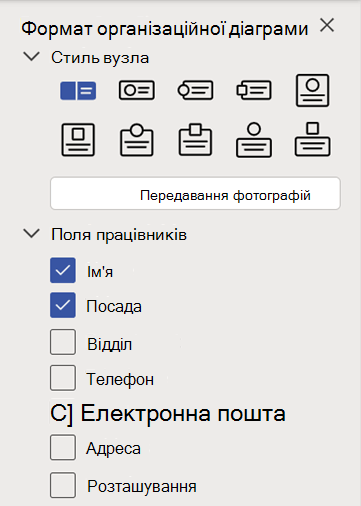
-
Передати фотографії:
Виберіть передати фотографії, щоб передати одну або кілька фотографій одночасно для кожної особи, представленої на організаційній діаграмі. Якщо передати кілька зображень одночасно, у файлах зображень мають бути імена, які відповідають тим, які використовуються в організаційній діаграмі. Файли мають бути JPG, JPEG або PNG з максимальним розміром файлу 6 МБ кожен.
-
Додати поля працівників:
У розділі Поля працівників установіть або зніміть прапорці, щоб позначити поля, які мають відображатися в кожній фігурі. Кожна фігура може мати окремі поля працівників, які відображаються. Після додавання в кожній фігурі двічі клацніть ім'я поля, щоб вибрати його, і почніть вводити значення, яке потрібно ввести в цьому полі. (Наприклад, можна двічі клацнути підпис відділу та ввести тип "Відділ кадрів".)










